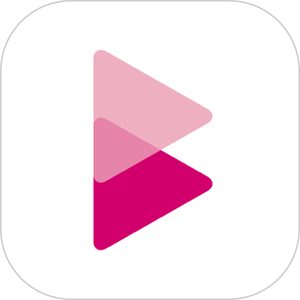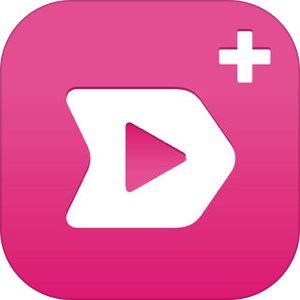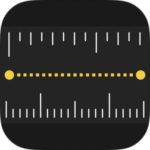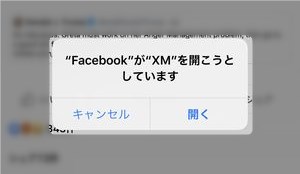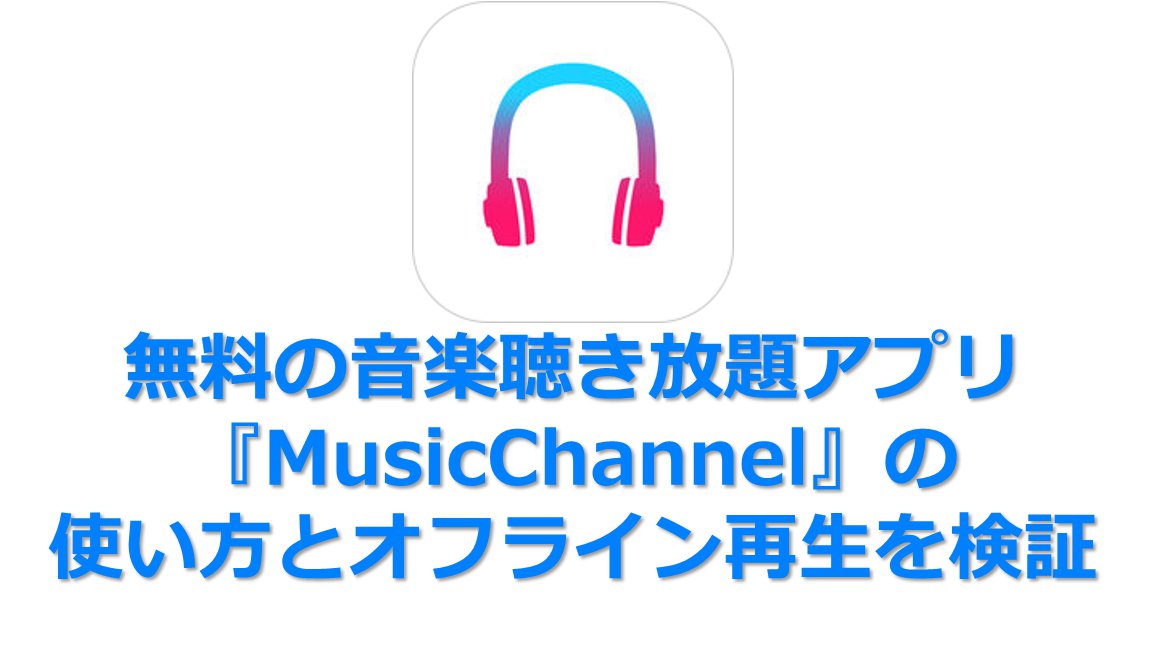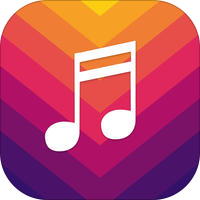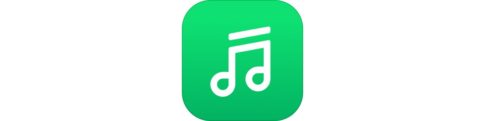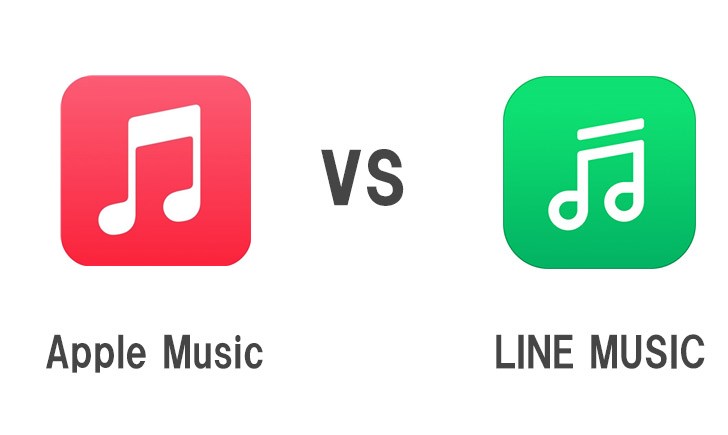携帯向け音楽配信の大手であるレコチョク。
そのレコチョクがなんと聴き放題サービスに参入しており、そのサービス名が
『レコチョクBest』
にてサービスを展開しているとのことで、
- 一体どのようなサービスなのか?
- アーティスト・楽曲のラインナップはどこまで網羅されているのか??
- 料金体系や解約方法はどのように行うのか?
などまとめてみましたので、以下からご紹介致します!
もくじ
レコチョクBestとは?
まず、『レコチョクBest』とは一体どのようなサービスなのか?という点ですが、元々の音楽配信サービス『レコチョク』が楽曲の1曲配信を専門にしているサービスで、今回ご紹介する『レコチョクBest』はレコチョクの聴き放題バージョン、という説明が一番しっくり来るかと思います。
「1曲買いで相当のラインナップだったレコチョクの聴き放題サービス」
ということでかなりの期待ができそうですよね!
また、楽曲の提供形式はこちらもアプリから聴取・ダウンロードすることが基本となっていますので、以下のダウンロードリンク(無料)よりお試しいただけます。
無料会員登録特典
サービスの利用に際して、会員登録が最初に必要になりますが、会員登録後は、無料で3日間のお試し期間が付属されています。
このお試し期間においては、3日間限定ですが、有料会員と同等のサービスを受けることができ、
- 再生楽曲の全保存
- プレイリストの作成
- オフライン再生
が可能となっています。
レコチョクBestの使い方
ではここからひとまず『レコチョクBest』会員登録が完了し、3日間のお試し利用ができる、という前提でご説明進めて参りたいと思います!
ホーム
まずアプリを起動し、最初に表示されるのが、
▼こちらの『ホーム』画面です。
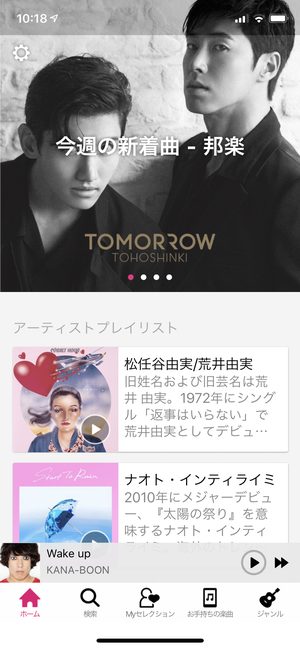
ここでは、今週のリリースされたばかりの新曲や、アーティストごとのプレイリストが並んでいます。
▼特集ページに入ると、このように楽曲の説明が表示され、
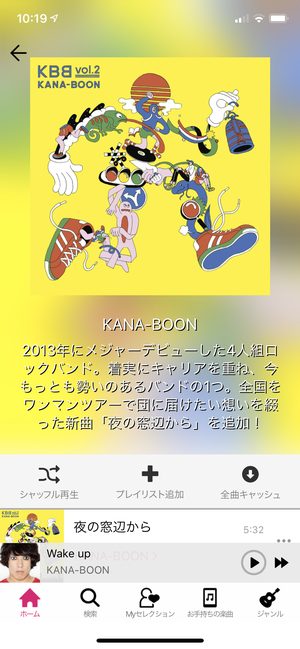
▼その下に同アーティストのこれまでの楽曲をまとめて見ることができます。
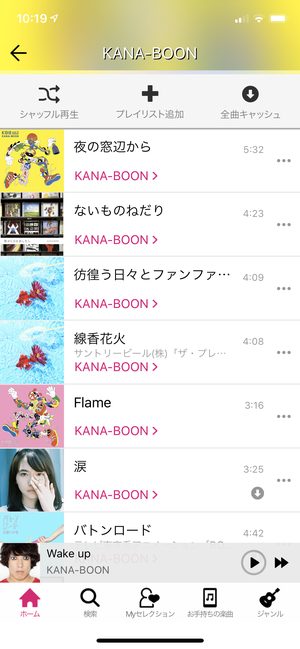
こちらは最新の楽曲を何よりひとまずチェックしたい!時やあまり何も考えずアプリ内をザッピングして気に止まるものを探している時など役に立ちますね!
検索
次に、その隣のアイコンとなる『検索』画面。
▼アプリを起動すると、検索急上昇アーティストが表示され、
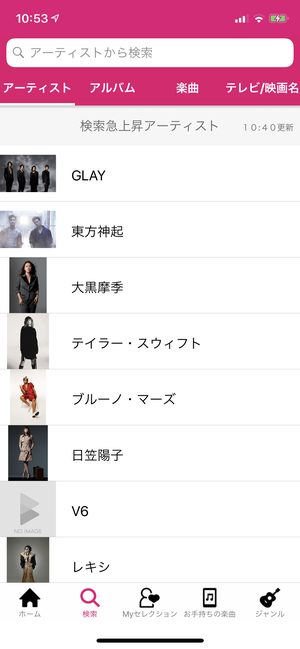
ユーザーから見て、誰が注目されているかがひと目で分かります。
一般的な検索画面と同様に、
▼画面上部のテキストエリアに気になるアーティスト名・アルバム名を入力することで、
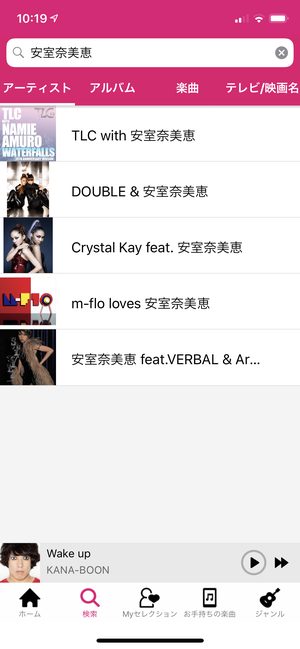
それらの検索を実行することができます。
Myセレクション
こちらのタブは、アプリを開始した当初は
『アプリ内で再生した全ての曲』
が表示される仕組みになっていますが、再生画面などで「お気に入り」登録を行ったり、プレイリストなどを作成するアクションを行うと、
▼このようにキャッシュ済み楽曲・最近再生、Myアーティスト登録など、
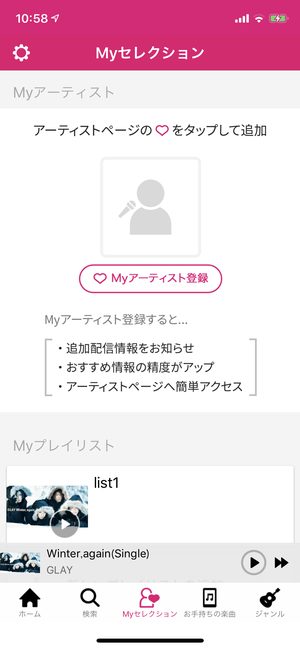
現在までにユーザーがアプリ内で行ったアクション(お気に入りや保存)がこちらで一括でまとめられる仕組みになっています。
アプリの使用方法としては、ホームや検索など巡回しながらその場で聴きつつも、後でまとめて聴くためにプレイリストに入れたり、お気に入りを適当につけていったりして、この『Myセレクション』で後々まとめて聴く、という行動が、好きな音楽に没頭する上でとても便利な機能ですね!
お手持ちの楽曲
次のタブが「お手持ちの楽曲」というタブ。
こちらは、iPhoneの純正音楽アプリ「ミュージック」でも聴くことができる、自身のiTunesに登録・保存されている楽曲をコチラの画面でも聴くことができます。
音楽聴取体験をこのレコチョクBestにまとめている場合、こちらでiTunes楽曲も合わせて聴くことができるため行ったり来たりすることなくスムーズな音楽体験を実現することができます。
ジャンル
一番右端に位置しているタブ「ジャンル」。
ここではその名の通り、音楽ジャンルによってカテゴリ分けされたページになっており、
▼ページを開いた当初はこのようにJ-POPを先頭に音楽ジャンルがズラッと並んでいる画面が表示されます。
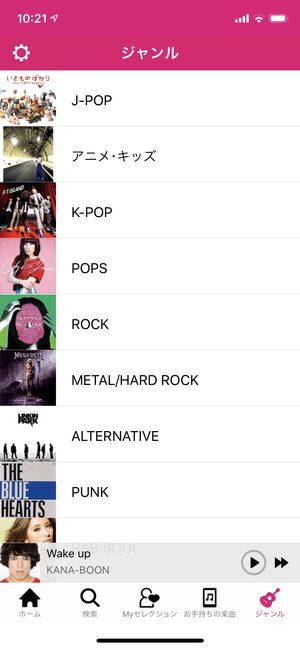
再生画面
さて、音楽アプリには当然のごとく「その楽曲を再生している画面」=再生画面が存在します。
このレコチョクBestの再生画面は、
▼このようになっており、
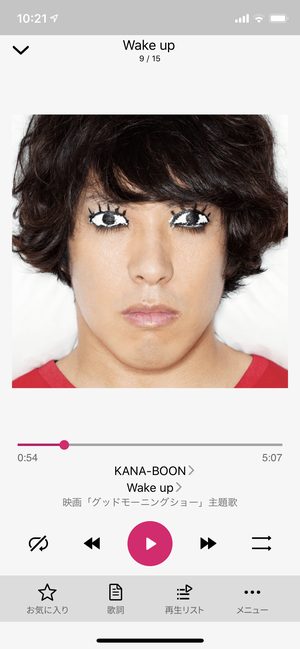
シンプルに再生ボタン等が置かれたジャケット下に、分かりやすく
- お気に入り
- 歌詞
- 再生リスト
- メニュー
という選択肢が並んでいます。
設定
このアプリの画面下・フッター付近を見渡しても通常あるはずの設定アイコンが無い!と思われるかも。
設定画面へのアイコンは、
▼こちらの画面左上に設置してあるギアアイコンからアクセスする形になります。
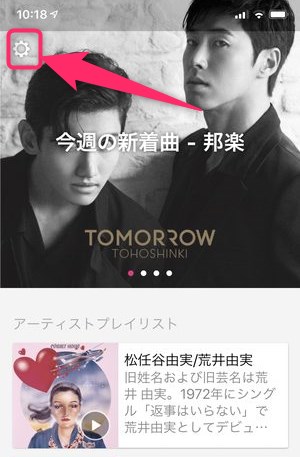
▼設定画面を開くとこのようにログイン直後は「おためし期間」の末尾が表示されています。
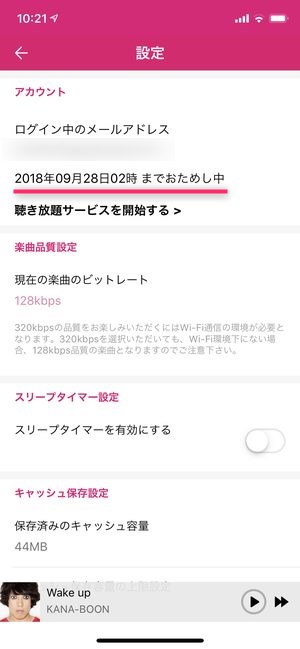
こちらでは有料登録の入り口から楽曲のビットレート(音質)の設定、保存する限界の容量の設定など行うことが出来ます。
ラインナップ
さて、ここまでで楽曲のカテゴライズからシンプルにまとめられた再生画面まで使いやすさを考えられた設計部分はお伝えできたかと思いますが、
一体、どのようなラインナップ(楽曲・アーティスト)を配信しているのか?がやはり一番きになりますよね。
今回は音楽アプリで一般的に検索数の多いアーティスト名を検索し、このサービス上で楽曲が存在・配信されているか、を確認してみました!
安室奈美恵
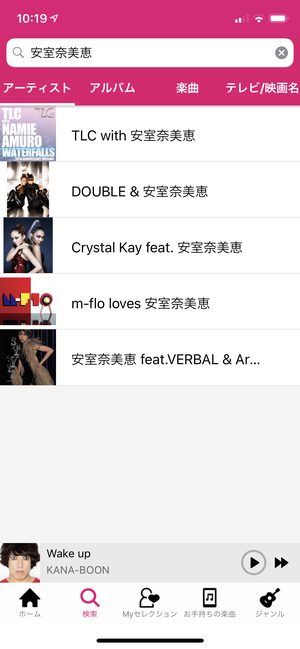
先日引退されたばかりの安室奈美恵さん。こちらは他の音楽聴き放題サービス・アプリと同様に他アーティストとのコラボは配信されていますが、安室奈美恵さん本人名義の楽曲は配信されていないようです‥レコチョクですら配信できないとは…。
米津玄師
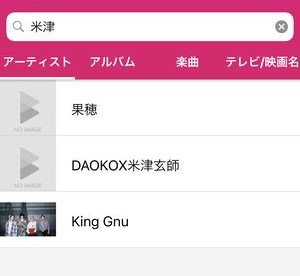
大人気・元ボーカロイドクリエイター米津玄師さんですが、こちらもコラボ楽曲の配信はありつつも本人名義の楽曲配信は無いようです。
back number
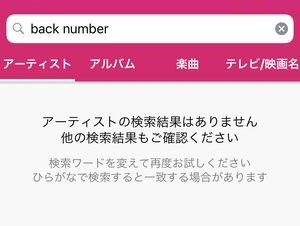
バラードの神バンド: back numberも検索に引っかからず。
嵐

こちらも某「J」のアーティストは含まれていませんでした。
西野カナ
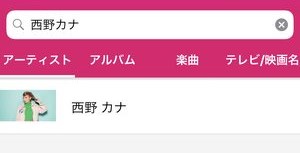
西野カナさんの楽曲は好評配信中!
RADWIMPS
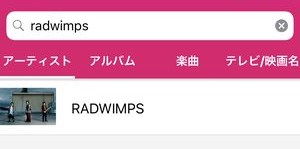
RADWIMPSの楽曲も好評配信中!
SHISHAMO
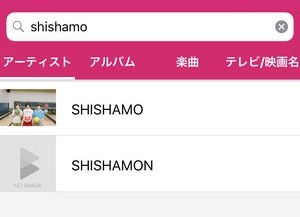
SHISHAMOの楽曲も好評配信中!
BUMP OF CHICKEN
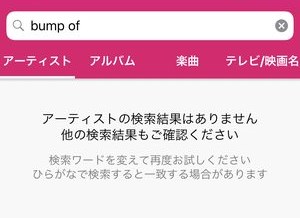
さて、いつも聴き放題サービスには姿を表さないバンプですが、このレコチョクにおいても同様でした。。。
解約・退会方法
「ここまで利用してきたけどやはり退会したい」という方のために、退会方法を以下にご紹介いたします。
ログインのみの無料ユーザーは?
まず、新規会員登録のみを行った、いわゆる「ログインユーザー」に関して、このユーザーは特段支払いが発生しませんので、解約を行う必要が無いかもしれません。
唯一、
▼こちらから「ログアウト」ができますので、
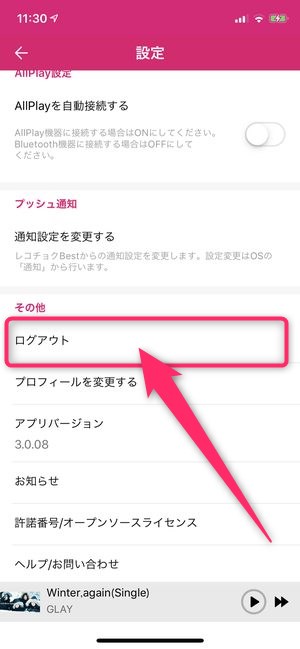
一旦ログアウトしてアカウントなどを切り替えたい場合はこちらをタップする必要があります。
会員情報削除はできない?
一時的にログアウトするのではなく、登録した会員情報の削除をしたい!という方もいらっしゃるかもしれませんが、このアプリ上からでは会員情報削除はできませんでした。
もし情報削除を希望するのであれば、
▼こちらの「ヘルプ/お問い合わせ」から運営会社にご連絡をしたほうが良いでしょう。
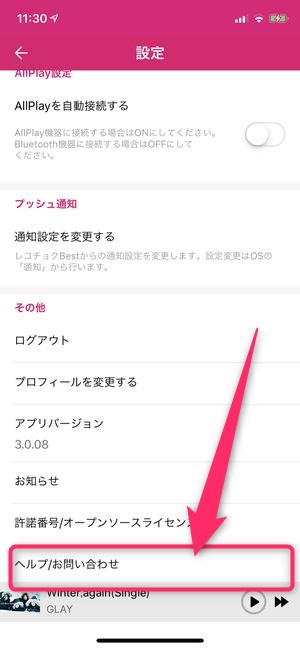
そもそもの登録方法
そもそもの登録方法としては、
▼未登録状態で設定画面に行くと、このように「聴き放題サービスを開始する」と記載がされていますので、
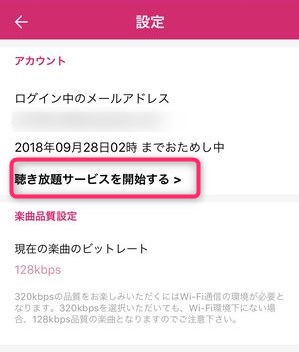
この部分をタップ。そうすると、
▼このようにAppleの月額登録システムを使っての課金の案内がなされます。
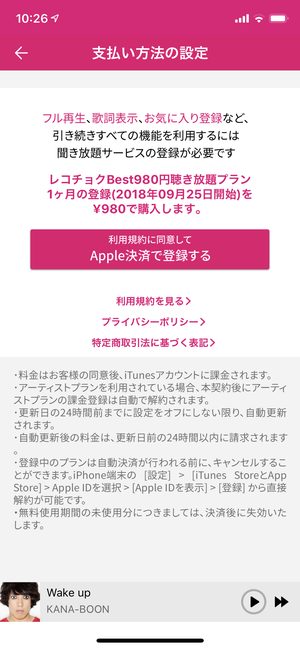
こちらで手続きする形になりますので、レコチョクBestの課金はAppleのアカウントに請求がなされる形になります。
ですので、解約作業については、このアプリ上ではなく、いつもの「設定」アプリから手続きを行う形になります。
設定アプリから解約を行う
以下の順序で解約作業を行うことができます。
- 設定アプリを開く
- 画面上部の「ユーザー名+Apple ID、iCloud、iTunes StoreとApp Store」と記載された部分をタップ。
- 「iTunesとApp Store」を選択
- 画面最上部の自身のApple ID(通常メールアドレス)が記載されている場所をタップ
- ポップアップが表示されますので「Apple IDを表示」をタップ
- 認証後、「登録」と記載された部分をタップ
上記の手順後、
▼このように現在登録してある・もしくは有効期間中の月額課金のリストが表示されます。
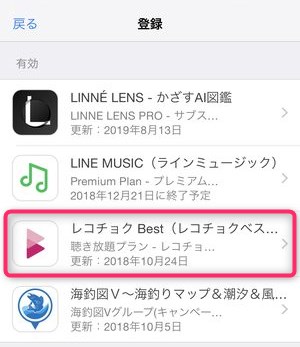
こちらの「レコチョクBest」の所をタップすると、
▼この商品の詳細が表示されます。
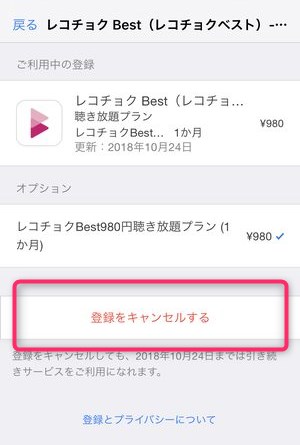
この画面にて、「登録をキャンセルする」をタップしましょう。
▼そうすると、引き止めのポップアップが表示されますので、こちらも「確認」をタップ。
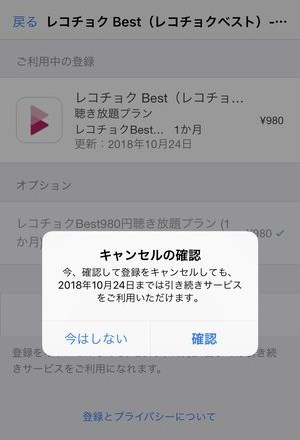
▼その後、画面のこの部分が「終了予定」に変わるはず。
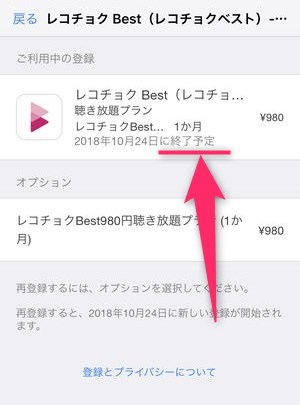
これにてようやく月額課金の解約作業が完了致しました!
▼先ほど表示したリストも終了予定に変わっていることがお気づきになるかと思います。
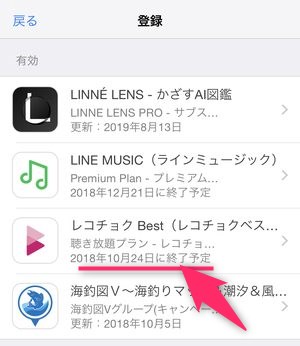
相変わらず思いますが、やはり設定アプリを開いてから最後の「登録」に行くまでのページ数が長すぎますよね…。
Appleも月額課金を引き留めたい気持ちもわかりますが、iPhoneで充分儲けているので、このあたりもう少し分かりやすくしてもらってもいいかと思いますよ。。。
まとめ
いかがでしたでしょうか?
今回はレコチョクがお送りする聴き放題サービス『レコチョクBest』の基本的な使い方についてお送りしてまいりました!
携帯音楽配信の老舗なだけあって使いやすい設計になっているとは思うものの、やはり楽曲・アーティストのラインナップについてはもう少し拡充されると利用しがいがあるかもですね!
このあたりは他の聴き放題サービスも合わせて各社の楽曲ライセンス許諾の動向に注目ですね!